
- Home /
- Videojuegos /
- Artículos /
Solución al error 'Secure Boot' de Battlefield REDSEC y cómo activar el arranque seguro para jugar
En esta guía encontrarás una solución al infame bug del nuevo battle royale de Electronic Arts
0
Hay que decir que el estreno de Battlefield REDSEC ha sido algo accidentado en PC a causa de un error que ha provocado que las críticas de los usuarios de ordenador sean mayoritariamente negativas. No es para menos: se trata de un error que impide iniciar el juego y que tiene que ver con una opción de nuestro ordenador que recibe el nombre de ¨Secure Boot¨. A continuación, os dejo con una solución a este bug en caso de que os hayáis encontrado con él.
Cómo arreglar el bug de Secure Boot de Battlefield REDSEC
Para poder arreglar este error hasta que Electronic Arts lance un parche oficial para Battlefield REDSEC que lo corrija por si mismo, será necesario meternos en la propia BIOS de nuestro ordenador (vía Electronic Arts). Por suerte y aunque no estéis familiarizados con ello, iremos paso a paso. Eso sí, antes he de lanzaros un consejo importante: si no estáis acostumbrados a toquetear los ajustes internos de vuestro PC, lo ideal es que no sigáis esta guía y esperéis a que EA saque una actualización que corrija estos errores.
Esto se debe a que hacer cambios en la BIOS de tu ordenador puede generar otros fallos colaterales y, sabiendo que cada PC es un mundo en cuanto a componentes y otras características únicas, puede ser un lío solucionarlos si no cuentas con experiencia adecuada. Ahora sí, aquí abajo so dejo cómo activar la opción de Secure Boot desde la bios de vuestro ordenador.
- Pulsa Windows+R para abrir la ventana Ejecutar
- En la caja de texto, escribe ¨msinfo32¨ y dale a aceptar para que se abra la ventana de Información del sistema. Una vez hecho esto, acude al menú de Resumen del Sistema
- Haz scroll hacia abajo hasta comprobar que hay dos valores colocados de la siguiente manera:
- Modo BIOS - UEFI
- Estado de arranque seguro - Activado
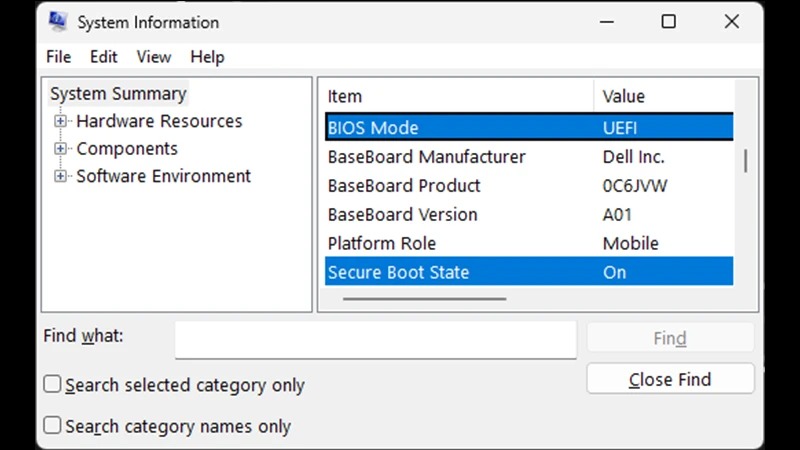
De esta manera, podrás consultar que tienes el modo arranque seguro activado (Secure Boot en español). Y, si no lo tienes, aquí es cuando tienes que entrar a la BIOS de tu ordenador (en caso de que sí esté activado, lo único que puedes hacer es esperar a que Electronic Arts lance una nueva actualización para el juego).
- Pulsa la tecla Windows e introduce en el buscador: Cambiar opciones avanzadas de inicio
- Escoge la opción de Inicio avanzado y dale a Reiniciar
- Cuando salga la siguiente pantalla, elige Opciones Avanzadas y luego Configuración de Firmware UEFI. Así es como podrás acceder al menú de BIOS de tu ordenador
- Una vez allí, acude al menú de ¨Arranque¨ y activa allí mismo la opción de ¨Arranque seguro¨
Antes de ponerte con el proceso, hay que recalcar dos cosas: es posible que el menú de BIOS de tu ordenador cambie según el fabricante, pero en todos ellos puedes abrir un buscador e introducir en su caja de texto ¨arranque¨ para acceder a esta sección de la configuración de tu ordenador. Por otro lado, es importante tener en cuenta que solo es recomendable hacer esto en caso de que tengas experiencia toqueteando tu PC y luego sepas revertir posibles fallos asociados a cambiar las opciones de su BIOS.
Esa es la razón por la que la mejor solución para este problema tiene que ver con que Electronic Arts lance una nueva actualización para Battlefield REDSEC (cosa que realmente podría ocurrir en cualquier momento), aunque bien es cierto que cada vez más juegos requieran tener activada la opción de ¨arranque seguro¨ para poder funcionar, por lo que estaré atento para manteneros al tanto de cualquier otro detalle que os pueda ser útil al respecto.
Redactado por:
NOTICIAS RELACIONADAS